Acala Screen Recorder: Zaznamenajte Screencasty do AVI alebo samo bežiaceho EXE
Nástroje na odlievanie obrazovky sú pre blogerov, ako sme my, veľmi užitočné. Uľahčujú prácu a poskytujú nám flexibilitu pri prezentovaní rôznych riešení našim čitateľom. Dnes máme pre vás softvér na vysielanie obrazoviek označený ako Acala Screen Recorder. Jedná sa o bezplatný nástroj na snímanie obrazovky, ktorý dokáže zaznamenať akúkoľvek aktivitu na obrazovke a umožňuje uložiť video vo formáte AVI alebo ako súbor EXE s vlastným prehrávaním. Poskytuje flexibilný spôsob nahrávania videozáznamov, ktoré môžete zdieľať so svojimi kolegami alebo priateľmi na webových stránkach na zdieľanie videa, ako je napríklad Youtube. Aplikácia obsahuje množstvo funkcií na konfiguráciu nastavení nahrávania screencastu, možností snímania zvuku, čo umožňuje používateľom prispôsobiť si screencasty podľa svojich požiadaviek. Okrem toho vám umožňuje nastaviť počet snímok, ktoré chcete zaznamenať každú sekundu, a určiť vlastné video kompresor na úpravu kvality prenosu obrazovky. Rovnako ako akýkoľvek iný videorekordér podporuje kombináciu klávesových skratiek na rýchle spustenie a zastavenie nahrávania. Prečítajte si viac ako skok.
Program zobrazuje postupné pokyny na zaznamenávanie aktivity na určenú časť obrazovky. Pred začatím nahrávania screencastu zadajte výstupný formát - EXE alebo AVI. Po dokončení použite klávesovú skratku F2 na výber oblasti obrazovky pre nahrávanie screencastu.
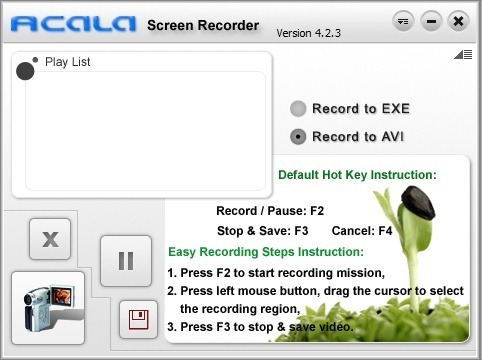
Stačí len určiť oblasť na obrazovke pomocou ukazovateľa myši. Po dokončení sa automaticky spustí nahrávanie obrazovky. Vybratá oblasť začne blikať, čo naznačuje, že sa zaznamenáva aktivita obrazovky. Stlačením F2 môžete nahrávanie pozastaviť / obnoviť, zatiaľ čo pomocou F3 môžete zastaviť a uložiť záznam do určeného formátu (AVI alebo EXE).
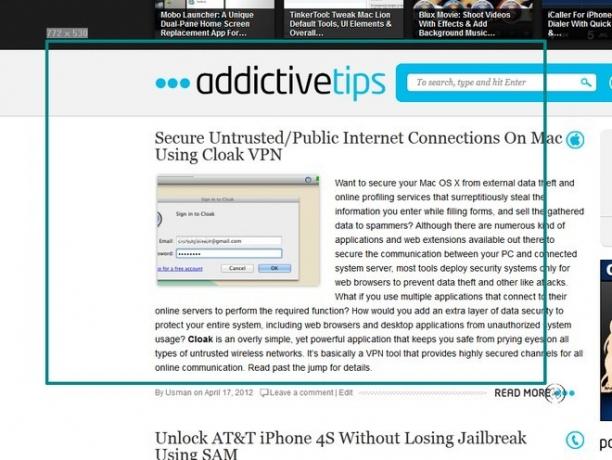
Kliknutím na malé tlačidlo v tvare trojuholníka otvoríte ponuku nastavení aplikácie, ktorá obsahuje základné aj rozšírené možnosti prispôsobenia nástroja. Základné nastavenia obsahujú možnosti konfigurácie Záznamová oblasť (napríklad oblasť Appoint, Celá obrazovka atď.), Nahrávanie zvuku a iné. možnosti.

Môžete kliknúť Advance Option buttona nakonfigurujte možnosti prispôsobenia aplikácií. pod Možnosti videa na karte môžete zvoliť typ a kvalitu kompresora videa (čítaj: kodeky) a upravovať snímky tak, aby sa nahrávali za sekundu. klikanie Možnosti zvuku zobrazuje niekoľko možností optimalizácie zvuku, napríklad zvukového zariadenia a formátu. Možnosti kurzora Karta umožňuje prispôsobiť možnosti týkajúce sa nastavení kurzora. Nakoniec môžete ísť na skratka na konfiguráciu klávesových skratiek.

Aplikácia funguje na Windows XP, Windows Vista, Windows 7 a Windows 8. Podporuje 32-bitové a 64-bitové OS.
Stiahnite si Acala Screen Recorder
Vyhľadanie
Posledné Príspevky
Získajte až štyri virtuálne počítače na Windows 7
Nejde o inováciu na systém Windows 10, ale o želanie, aby ste na st...
Spravujte, odstraňte alebo zálohujte písma v systéme Windows pomocou funkcie FontFrenzy
Skvelí weboví vývojári sú ako umelci; vo všetkom, čo navrhujú, venu...
Webroot System Analyzer podrobuje audit vášmu počítaču, aby identifikoval problémy
Mnoho používateľov počítačov sa obáva zhoršujúceho sa stavu svojho ...



